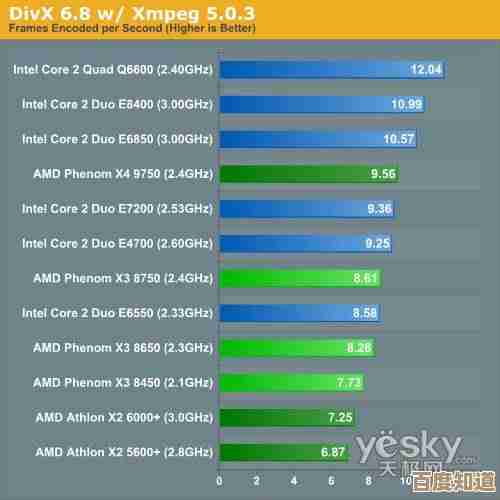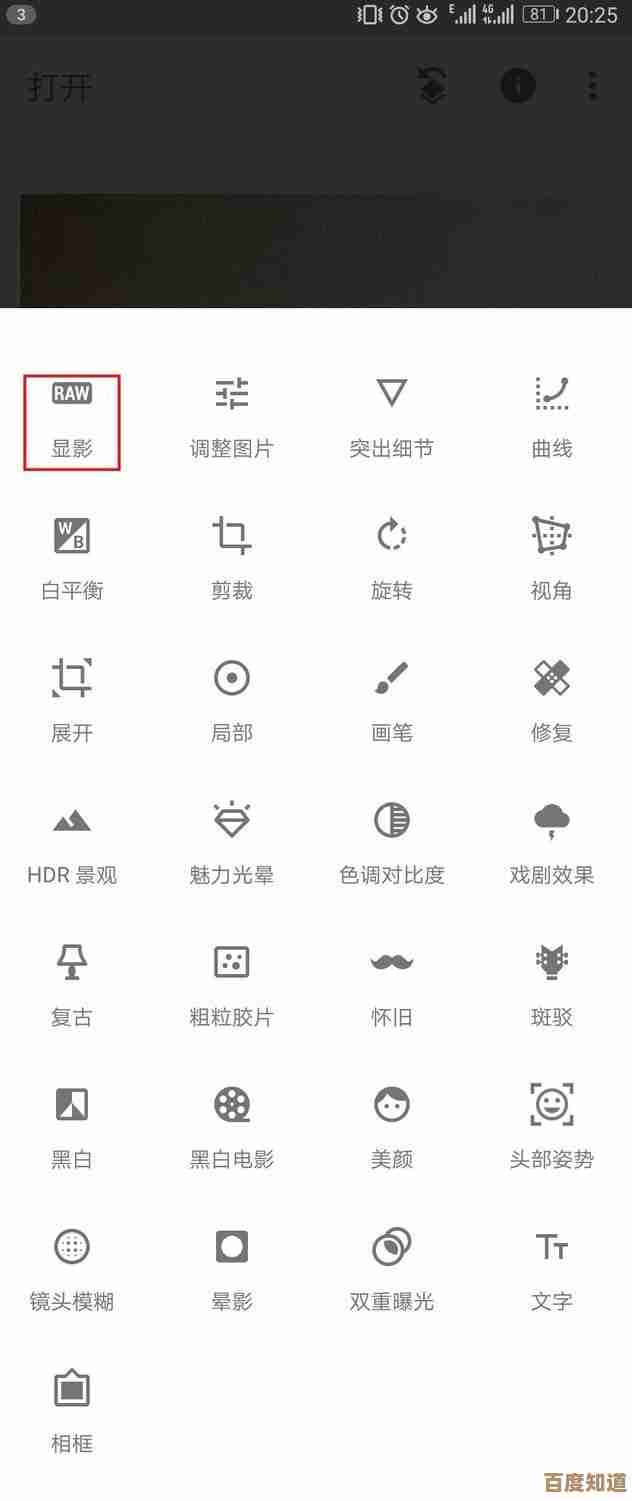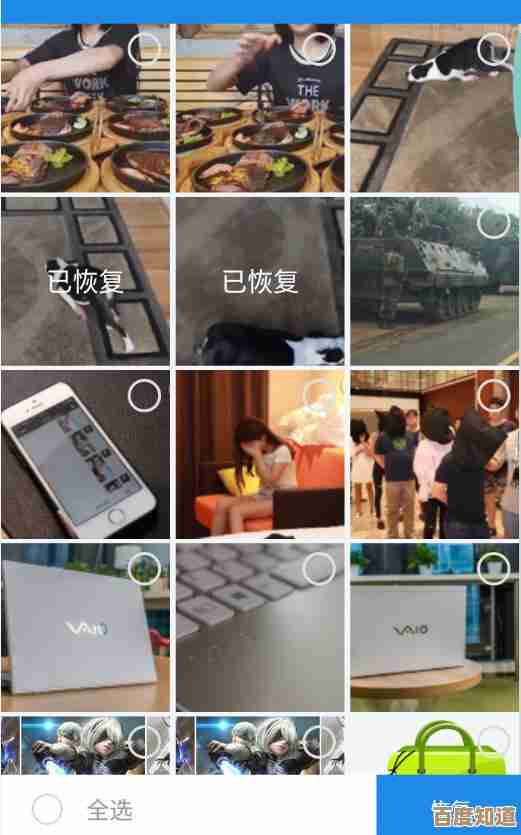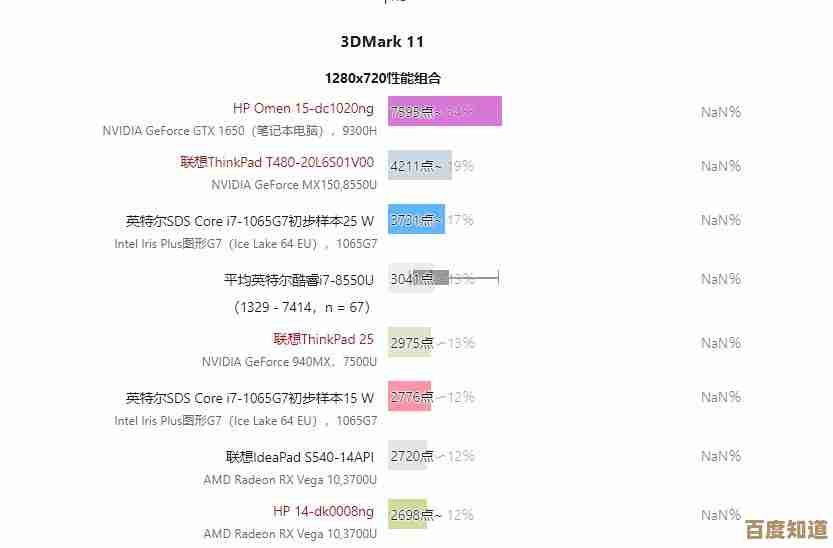Win11官方原版系统安全下载,详细升级教程助您无忧安装!
- 问答
- 2025-11-02 19:08:47
- 4
Win11官方原版系统安全下载,详细升级教程助您无忧安装!
第一部分:安全下载官方原版Win11系统
要确保系统纯净安全,最可靠的方法就是从微软官方渠道下载,主要推荐以下两种方式,根据你当前是否有系统来选择。
来源:微软官方网站
-
使用“Windows 11 安装助手”(推荐已有Win10的用户)
- 这是最方便快捷的升级方式,你只需要在一台可以正常启动的Windows 10或Windows 11电脑上操作。
- 打开微软官方“下载 Windows 11”页面。
- 在页面中找到“Windows 11 安装助手”栏目,点击“立即下载”。
- 运行下载好的文件,程序会自动检查你的电脑是否符合升级条件(比如TPM 2.0等)。
- 通过检查后,程序就会自动为你下载并安装Windows 11,过程就像安装一个普通的系统更新。
-
创建Windows 11安装媒体(用于全新安装或重装系统)
- 如果你想彻底重新安装系统,或者要在多台电脑上安装,可以使用这个工具创建一个U盘启动盘或下载一个ISO镜像文件。
- 你需要一个容量至少为8GB的空白U盘。
- 同样在微软的“下载 Windows 11”页面,找到“创建 Windows 11 安装媒体”栏目,点击“立即下载”。
- 运行下载的“MediaCreationTool”工具。
- 按照提示选择语言、版本(一般选Windows 11),然后选择“U盘”或“ISO文件”。
- 如果选U盘,工具会指导你将U盘制作成系统安装盘;如果选ISO,会下载一个系统镜像文件,你可以后期用其他工具(如Rufus)刻录到U盘。
重要提示:
- 务必从微软官网(域名以microsoft.com结尾)下载,避免使用第三方下载站,防止系统被植入恶意软件。
- 在开始安装前,强烈建议备份好电脑里所有重要的文件和数据,可以拷贝到移动硬盘或云盘,以防万一。
第二部分:详细升级安装教程
这里以使用上面制作的U盘启动盘进行全新安装为例,这是最彻底的安装方式。
准备工作:
- 官方Win11系统U盘启动盘(用上面的方法制作好)。
- 备份好所有重要数据。
- 确保电脑电量充足(笔记本最好插上电源)。
安装步骤:
-
设置U盘启动
- 将U盘插入电脑。
- 重启电脑,在开机出现品牌Logo画面时,连续按特定的键进入BIOS/UEFI设置界面,这个键通常是 F2、Delete、F12、Esc 等,具体是哪个键需要看你电脑的品牌,开机时画面上通常有提示。
- 进入BIOS/UEFI后,找到“启动顺序”或“Boot”选项,将“U盘”或“Removable Devices”设置为第一启动项。
- 保存设置并退出(通常是按F10),电脑会自动重启并从U盘启动。
-
开始安装Windows 11
- 电脑从U盘启动后,会进入Windows安装界面,首先选择语言、键盘布局,点击“下一步”。
- 点击屏幕中间的“现在安装”。
- 此时可能会要求你输入产品密钥,如果你之前电脑有激活过的Windows 10/11,可以点击“我没有产品密钥”,系统安装后会自动联网激活。
- 选择你要安装的Windows 11版本(如家庭版、专业版),建议选择和你之前系统一致的版本,然后点击“下一步”。
- 勾选“我接受许可条款”,点击“下一步”。
-
选择安装位置(关键步骤)
- 在“你想将Windows安装在哪里?”的界面,你会看到磁盘分区列表。
- 为了获得最干净的系统,建议删除旧系统分区。(操作前请再次确认已备份数据!)
- 逐个选择主分区(通常是驱动器0的分区1、2、3等),点击“删除”,直到所有分区都变成一个整体的“驱动器0 未分配的空间”。
- 选中这个“未分配的空间”,直接点击“下一步”,安装程序会自动创建所需的分区并进行安装。
-
完成安装与初始设置
- 之后电脑会自动复制文件、安装功能和更新,期间会重启数次,全程无需操作,耐心等待即可。
- 安装完成后,会进入一系列个性化设置,如:
- 选择地区:选择“中国”。
- 键盘布局:选择“微软拼音”。
- 网络连接:可以连接Wi-Fi,也可以选择“我没有Internet连接”来跳过(后续再联网)。
- 登录微软账户:建议使用你的微软账户登录,可以同步设置,如果没有,可以创建一个。
- 隐私设置:根据个人喜好关闭或开启各项隐私选项。
- 完成设置后,稍等片刻就能进入全新的Windows 11桌面了。
最后一步: 进入桌面后,第一件事是打开“设置”>“Windows 更新”,检查并安装所有可用的驱动程序和新补丁,确保系统是最新最稳定的状态,然后就可以恢复你的个人文件,安装需要的软件了。
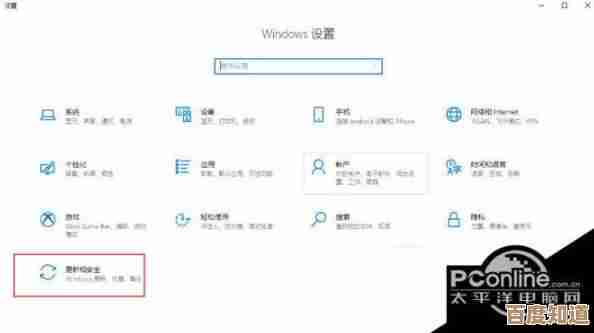
本文由瞿欣合于2025-11-02发表在笙亿网络策划,如有疑问,请联系我们。
本文链接:http://waw.haoid.cn/wenda/54525.html